Recentemente, a julgar pelas solicitações em vários motores de busca, o erro Beeline 868 é muito comum. Os usuários costumam encontrá-lo quando tentam se conectar à Internet.
Geralmente é acompanhado do seguinte texto: “A conexão remota não pôde ser estabelecida porque o nome do servidor de acesso remoto não pôde ser resolvido”. Em geral, tudo se parece com o mostrado na Figura 1.
Aqueles que encontraram tal problema reconhecerão imediatamente a aparência do erro em questão.
Em princípio, esse problema é aceitável não apenas para assinantes Beeline, mas na maioria das vezes ocorre com eles. Além disso, sua aparência não depende de forma alguma da versão do sistema operacional e de outras características semelhantes.
Aliás, isso só ocorre com conexão direta, ou seja, não por meio de roteador, mas diretamente por meio de um cabo conectado à porta correspondente do computador.
Para entender como corrigir o erro 868 ao se conectar à Internet, vamos primeiro descobrir o que é e se é tão assustador quanto pode parecer à primeira vista.
Simplificando, o erro 868 ocorre quando o computador, por algum motivo, não consegue determinar o endereço IP do servidor VPN. Um servidor VPN é um dispositivo que aceita conexões feitas por um cliente.
Este mesmo servidor é utilizado para que a central possa transmitir informações às suas filiais. No caso do acesso doméstico à Internet, o provedor atua como escritório central e o cliente como agência.
Então, é bastante lógico que se a agência, ou seja, o cliente, não souber o endereço IP da central, ou seja, do provedor, ele não conseguirá contatá-la.
Isso pode ser comparado a como uma pessoa chega à escola para buscar seu filho, mas não sabe seu nome nem mesmo sua aparência. Claro, ele não encontrará apenas seu filho.
Da mesma forma, um cliente não pode estabelecer ligação a um servidor VPN se não souber o seu nome, ou seja, o seu endereço IP.
Na verdade, o erro 868 é comum a todos os provedores que usam conexão VPN. No caso do Beeline, esse mesmo nome de servidor é tp.internet.beeline.ru ou vpn.internet.beeline.ru.
É este nome que o computador “esquece”, após o qual não consegue estabelecer ligação com ele. As razões para este problema podem ser as mais triviais. Portanto, desde o início você não deve tentar fazer manipulações sérias.
Em vez disso, você deve começar com o mais simples.
Algumas soluções simples
Portanto, se você está tentando se conectar à Internet, mas ocorre o erro 868 durante a conexão, você precisa fazer o seguinte desde o início:
- Verifique o cabo - deve ficar bem encaixado na tomada, não deve apresentar danos, deve haver isolamento em toda a sua área (sua ausência, conforme mostra a Figura nº 2, é inaceitável);
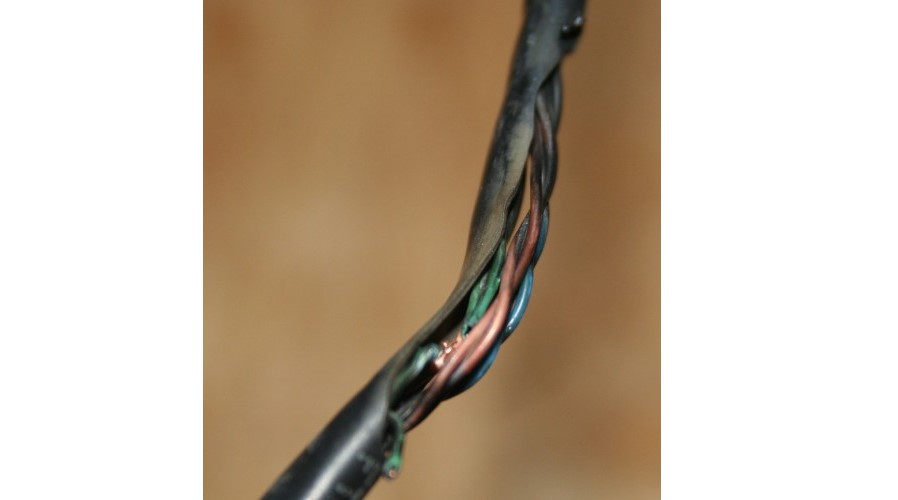
- O terminal RJ45 também deve se encaixar perfeitamente no fio e, novamente, não estar danificado, arranhado ou apresentar qualquer defeito;
- Ligue para o seu provedor - talvez o motivo esteja do lado dele;
- Além disso, o cabo não deve estar muito dobrado.
Em relação ao último ponto, há um bom conselho.
Conselho: Se o cabo da Internet dobrar muito, é melhor endireitá-lo e enrolá-lo em um círculo, que também deve ser amarrado com uma corda ou outro pedaço de arame.
Este círculo de fios se parece com o mostrado na Figura 3.

E antes e depois deste círculo o fio se endireitará livremente. Assim, será possível evitar diversos problemas com a transmissão do sinal da Internet, inclusive o erro 868, que estamos considerando.
Conecte-se no Centro de Rede
Outra dica é abrir a Central de Rede e Compartilhamento e ver se a conexão que precisamos está lá. Isso é feito de forma muito simples e específica, usando a seguinte sequência de ações:
- Clique com o botão direito no ícone de conexão com a Internet. No menu que aparece, selecione o item apropriado (destacado na Figura nº 4).
Nº 4. Item "Centro de Rede e Compartilhamento" no ícone de conexão com a Internet
- Na janela que se abre, selecione “Alterar configurações do adaptador” no menu localizado no lado esquerdo da janela (destacado na Figura nº 5).
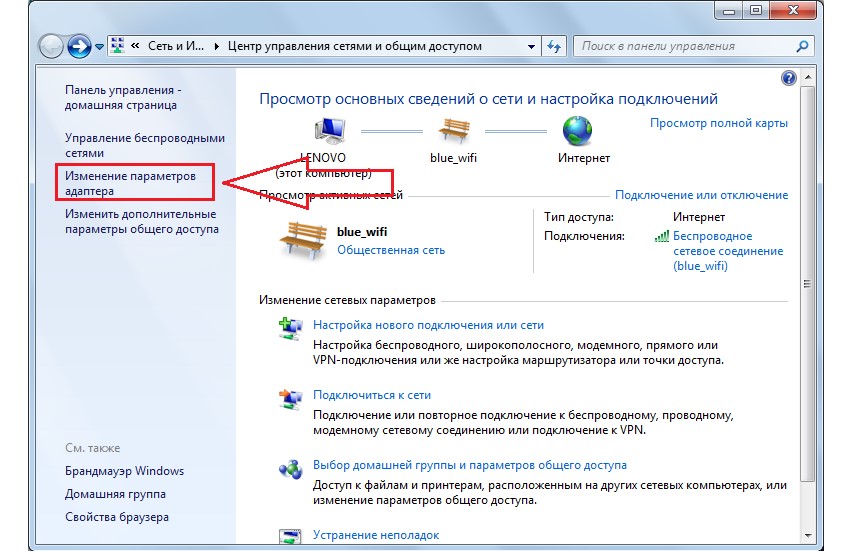
- Agora precisamos encontrar a conexão através da qual estamos tentando nos conectar à World Wide Web. Se ao lado estiver escrito “Desativado”, conforme mostrado na Figura 6, você deve clicar com o botão direito sobre ele.
Então, no menu suspenso você só precisa selecionar “Conectar”.
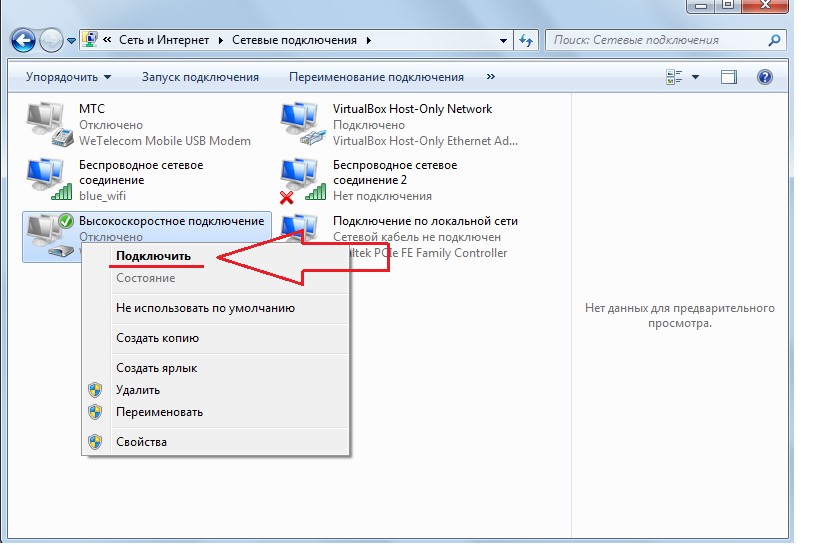
Endereço Ethernet incorreto
Se o endereço Ethernet estiver incorreto, isso pode indicar principalmente uma placa de rede com defeito. Porém, é bem possível que a causa sejam problemas do lado do provedor ou os mesmos problemas com o cabo.
Para excluir esta opção, faça o seguinte:
- Inicie a linha de comando, existem várias maneiras de fazer isso:
Pressione a combinação de teclas Win + R no teclado, escreva “cmd” na janela que se abre e pressione Enter;
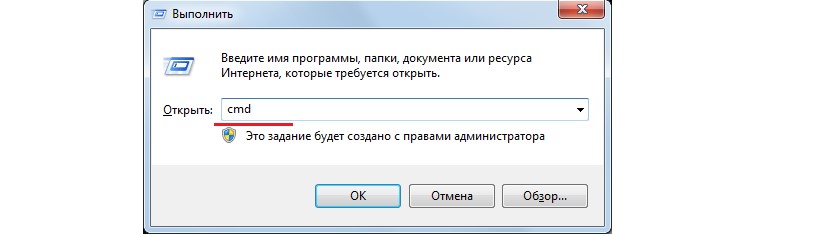
Vá ao menu “Iniciar”, depois vá em “Todos os Programas”, encontre a seção “Acessórios” e inicie o item “Prompt de Comando” lá.
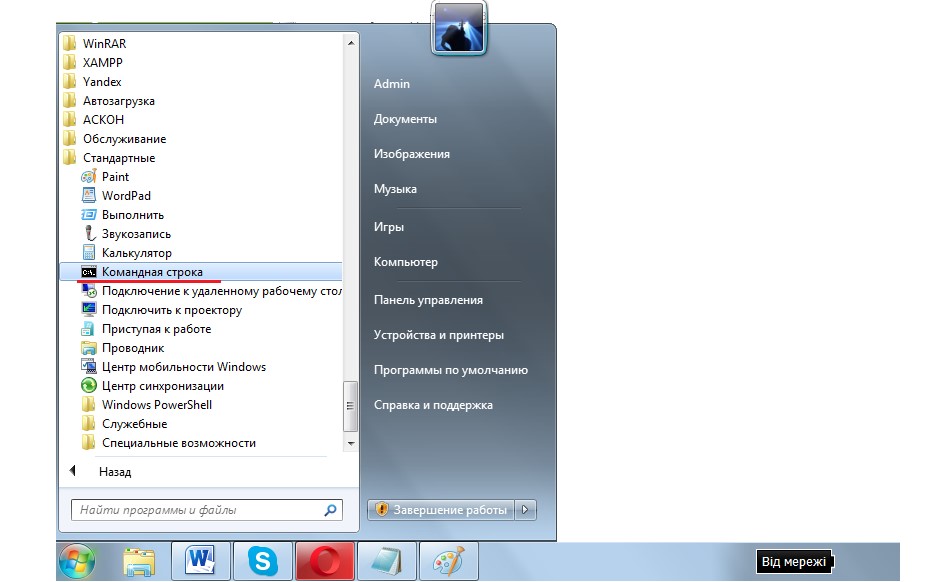
A última opção, claro, é mais adequada para usuários do Windows 7, para outros é melhor usar o primeiro método, pois para eles tudo pode acabar sendo um pouco mais complicado. Mas vamos voltar ao que fazer para descobrir se o endereço Ethernet está escrito corretamente.
- Na linha de comando, digite a seguinte consulta: “ipconfig” e pressione novamente o botão Enter no teclado.
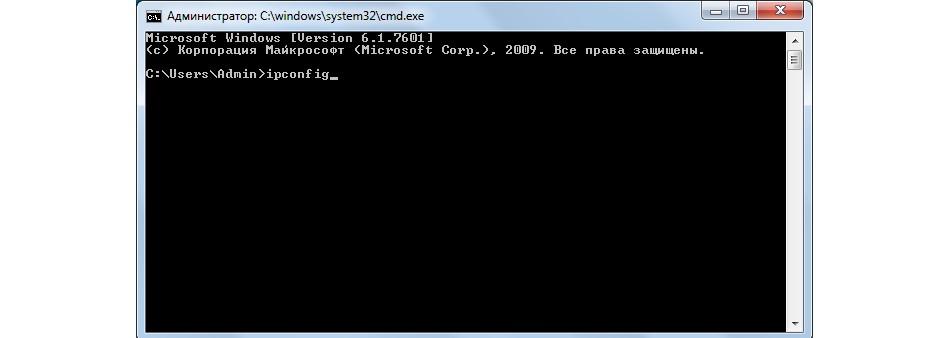
- Aqui você deve prestar atenção à seção relacionada à Ethernet e, em particular, ao item com o endereço IPv4. Se não houver nada próximo ou o endereço estiver no formato “169.264.[qualquer número].[qualquer número]”, então há algo errado com a conexão.
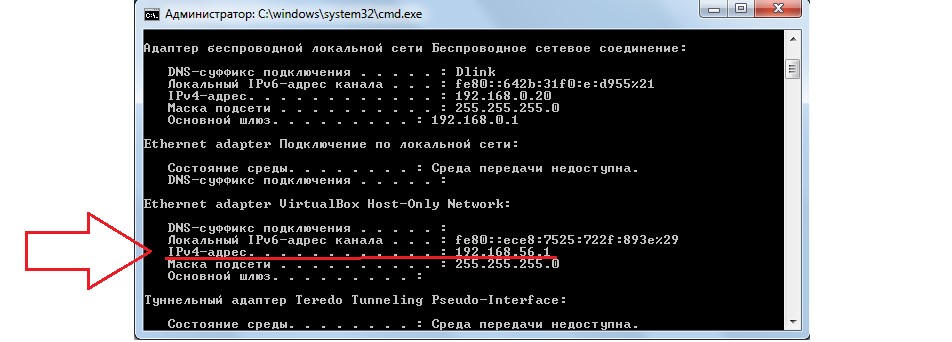
Em geral, se tudo estiver bem, tudo ficará exatamente como mostrado na Figura 10. Conforme mencionado acima, se algo estiver errado, o problema pode estar na placa de rede ou no próprio cabo. O que fazer neste caso?
É melhor ligar imediatamente para o seu provedor e informar que ocorre o erro 868 durante a conexão e a Internet, portanto, não funciona. Se nada for resolvido, é melhor levar o computador para diagnóstico - deixe um especialista verificar a placa de rede.
Agora vamos passar para maneiras mais complexas de resolver o problema do erro 868 que aparece ao tentar se conectar à Internet.
Servidor DNS errado
Então está tudo bem com Ethernet, o cabo está intacto e encaixado firmemente no soquete. Dentre as conexões da Central de Rede e Compartilhamento, nossa conexão aparece como “Conectada”. O provedor também não pode dizer nada.
Nesse caso, é provável que o problema esteja no servidor DNS. A tarefa deste servidor DNS é “traduzir” nomes de sites em endereços IP.
Na verdade, se o endereço deste mesmo servidor DNS estiver incorreto, a conexão simplesmente não funcionará, pois este parâmetro é verificado imediatamente.
Para verificar esta opção, você precisa fazer o seguinte:
- Abra o mesmo “Centro de Rede e Compartilhamento”. Já sabemos como fazer isso - clique com o botão direito no ícone de todas as conexões e selecione o item apropriado no menu suspenso.
- Na segunda etapa, no mesmo menu localizado no lado esquerdo, você precisa selecionar o mesmo item chamado “Alterar configurações do adaptador”. Na janela que se abre, selecione novamente a conexão que precisamos e clique com o botão direito nela novamente.
Mas agora precisamos selecionar não “Conectar” (neste caso, o item “Desconectar” já estará localizado nesse local), mas sim “Propriedades”. - Na janela que se abre, você deverá encontrar um item relacionado ao protocolo IPv4 (pode ser denominado “Protocolo de Internet versão 4”, conforme mostrado na Figura 11 em vermelho). Você só precisa clicar uma vez com o botão esquerdo do mouse.
Depois disso, você precisa clicar em “Propriedades” (destacado em verde na mesma figura).
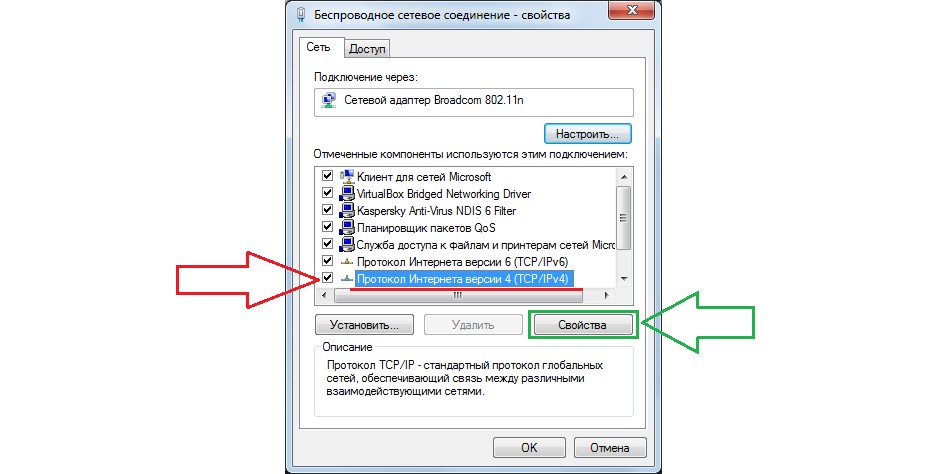
- Aqui você deve certificar-se de que todos os parâmetros sejam obtidos automaticamente. Se for assim, então os itens destacados na Figura 12 terão marcas de seleção, conforme mostrado nesta figura.
Caso contrário, você deve marcar estas caixas ao lado dos itens “receber... automaticamente” e clicar em OK.
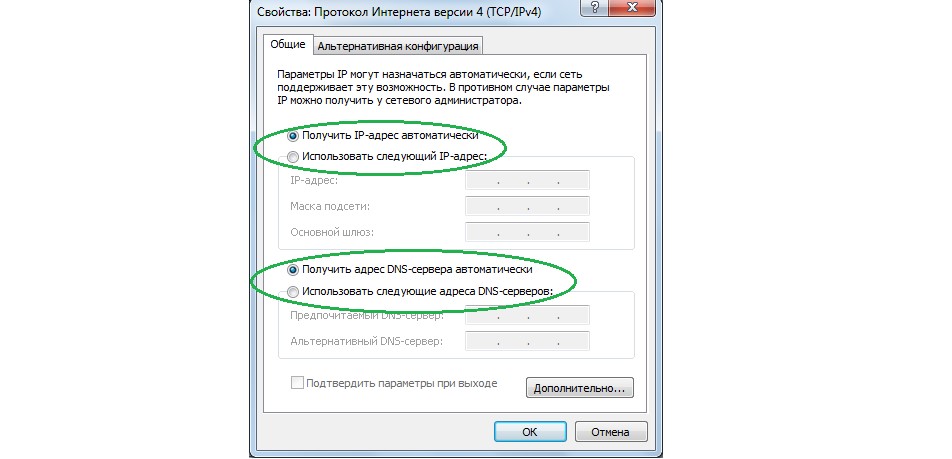
Limpando cache
Além disso, o motivo do erro acima pode ser devido ao fato de o cache deste mesmo servidor DNS estar muito ocupado.
Isso significa que muitos arquivos temporários foram acumulados nele, que por algum motivo fora do controle do usuário não são excluídos. Conseqüentemente, um canal DNS sobrecarregado simplesmente não pode fazer nada com o fluxo acumulado de informações.
Mas a solução para este problema é muito simples. Para fazer isso, você também deve iniciar a linha de comando - através do menu “Iniciar” ou através da combinação de teclas Win + R e digitar o comando “cmd”. Na linha de comando que se abre, digite o seguinte comando: “ipconfig /flushdns”.
Depois disso, o cache DNS será limpo e o canal poderá executar todas as suas funções normalmente.
Firewall
É possível que o próprio firewall esteja bloqueando o acesso à Internet. Além disso, este programa pode afetar DNS e VPN e muitos outros canais de comunicação com o servidor. Para eliminar esta opção, você deve desabilitar o Firewall padrão do Windows.
Você pode fazer isso da seguinte maneira:
- No menu Iniciar, abra Painel de Controle. Lá você encontrará um item chamado “Firewall do Windows”.
Se não conseguir encontrá-lo imediatamente, você precisará inserir a consulta correspondente na barra de pesquisa, destacada em verde na Figura 13, e pressionar o botão Enter.
Uma vez encontrado, você deve abrir este item “Firewall do Windows” clicando com o botão esquerdo nele.
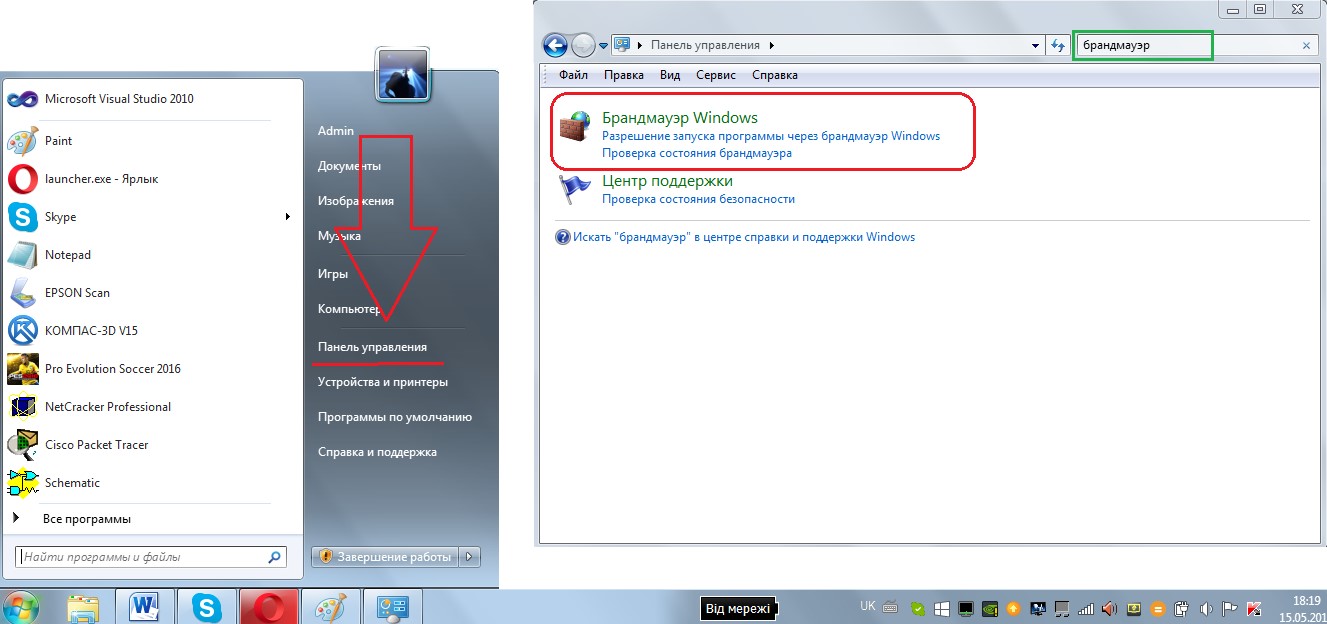
- No menu localizado no lado esquerdo, você precisa selecionar “Ativar ou desativar o Firewall do Windows”.
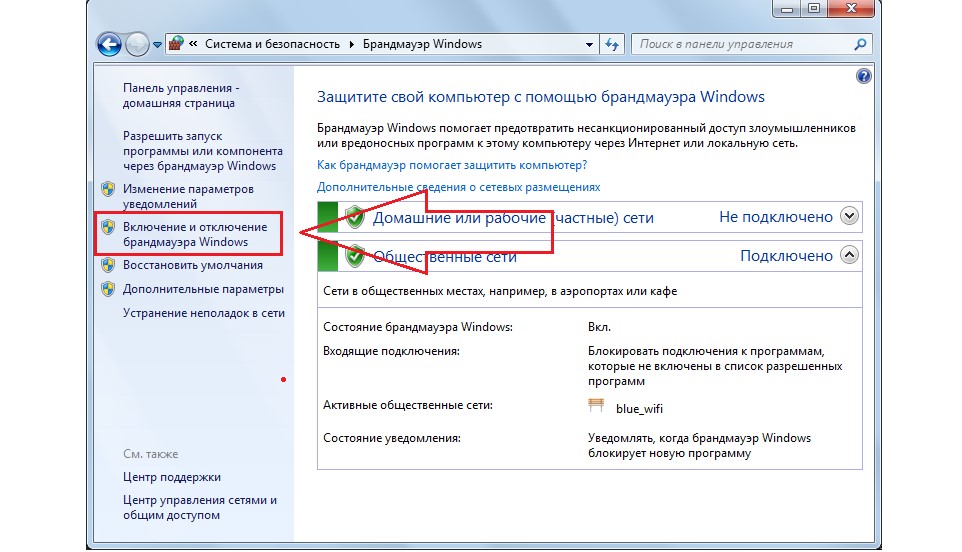
- Na janela que se abre, marque as caixas ao lado dos itens relacionados à desativação dos serviços de firewall (destacados na Figura 15).
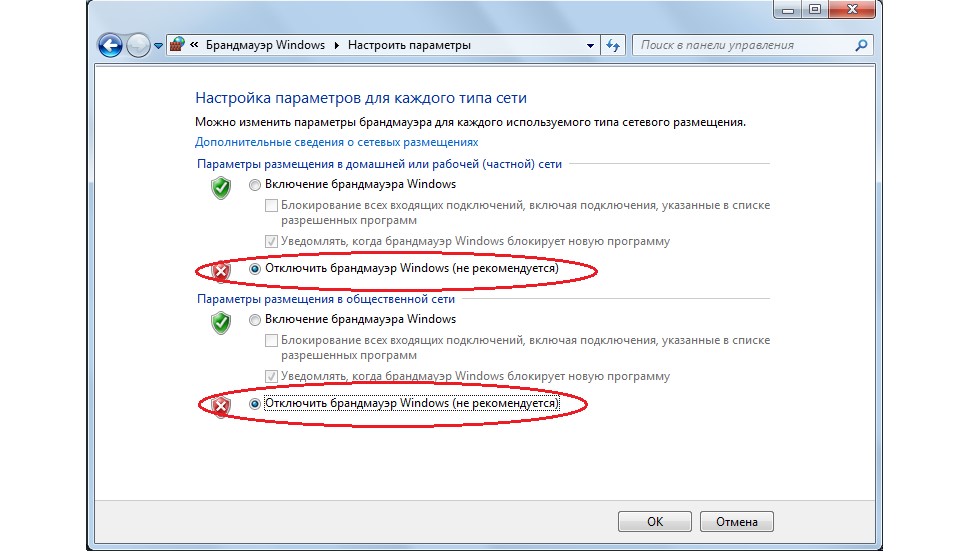
O mesmo deve ser feito se você tiver algum tipo de firewall de terceiros em seu computador. Também é melhor tentar desabilitar o antivírus - é bem possível que ele também possua um firewall ou outro meio semelhante de trabalhar com a Internet.
Na verdade, esses são todos os motivos que podem ser os responsáveis pela ocorrência do erro 868. Se todos os métodos acima não ajudarem, embora isso seja improvável, o melhor é chamar um funcionário do provedor até sua casa e depois levar o computador para reparo.
O método associado ao servidor DNS pode ser visto claramente no vídeo abaixo.





